Cómo Instalar Elementor y Elementor Pro en WordPress: Guía Paso a Paso para Diseñar Sitios Web Profesionales
Elementor es uno de los constructores de páginas más populares para WordPress. Su versión gratuita permite diseñar sitios web de manera intuitiva y, por lo tanto, es ideal para principiantes. Mientras tanto, Elementor Pro añade funciones avanzadas, lo que lo convierte en una opción excelente para quienes buscan más control y personalización en sus proyectos web. En esta guía, aprenderás cómo instalar Elementor y Elementor Pro paso a paso, de manera que puedas empezar a diseñar tu sitio web de manera eficiente.
Instalación de Elementor (versión gratuita)
- Acceder a tu panel de WordPress:
- Lo primero que debes hacer es dirigirte a la sección Plugins > Añadir nuevo. Esta es la forma más sencilla de comenzar el proceso de instalación.
- Buscar Elementor:
- A continuación, escribe “Elementor” en la barra de búsqueda. Inmediatamente aparecerá el plugin llamado Elementor Website Builder, que es el que necesitas.
- Instalar y activar:
- Después de encontrar el plugin, haz clic en Instalar ahora y, una vez instalado, haz clic en Activar. De este modo, Elementor se integrará automáticamente en tu sitio de WordPress.
- Configurar Elementor:
- Luego de la activación, ve a Elementor > Ajustes. Aquí podrás personalizar varias opciones, tales como tipografías globales, colores y la compatibilidad con el editor de bloques de WordPress. Esto te permitirá ajustar la apariencia y la funcionalidad de tu sitio a tus preferencias personales.
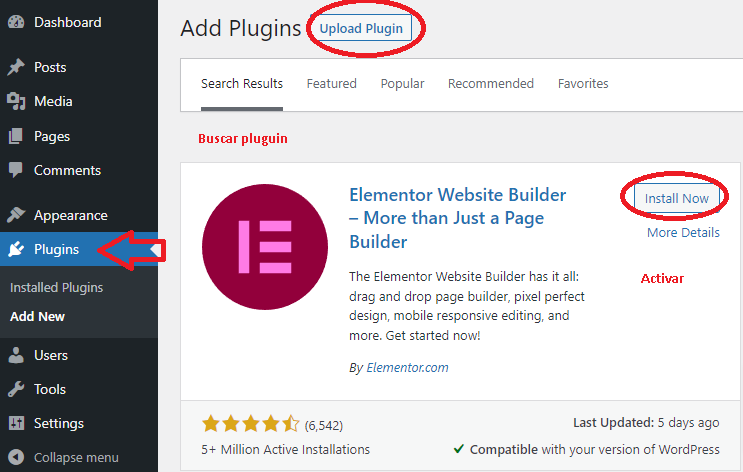
Instalación de Elementor Pro
Elementor Pro es una extensión de pago que requiere la instalación previa de la versión gratuita. Sin embargo, una vez tengas la versión gratuita instalada, las funciones avanzadas de Elementor Pro estarán a tu disposición para crear un sitio web aún más completo.
Paso 1: Comprar Elementor Pro
- Dirígete al sitio oficial de Elementor
- Selecciona el plan que más se adapte a tus necesidades, compra la licencia y descarga el archivo .zip que contiene el plugin.
Paso 2: Instalar Elementor Pro
- Accede al panel de WordPress:
- Accede a Plugins > Añadir nuevo > Subir plugin.
- Sube el archivo .zip:
- Haz clic en Seleccionar archivo, elige el archivo .zip de Elementor Pro descargado y haz clic en Instalar ahora.
- Activa Elementor Pro:
- Tras la instalación, solo tienes que hacer clic en Activar. Ahora podrás usar todas las funciones avanzadas que ofrece Elementor Pro.
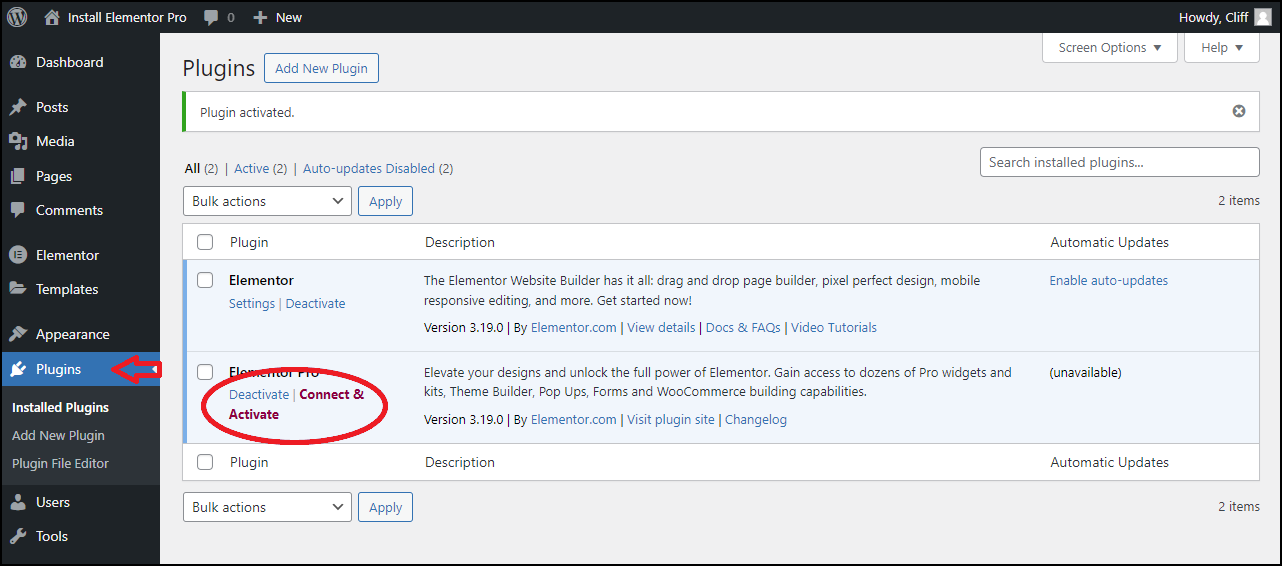
Paso 3: Activa la licencia
- Conecta la cuenta de Elementor:
- Dirígete a Elementor > Licencia.
- Inicia sesión con la cuenta que utilizaste para comprar Elementor Pro.
- Activa la licencia para acceder a las funciones premium y desbloquear las herramientas exclusivas de la versión Pro.
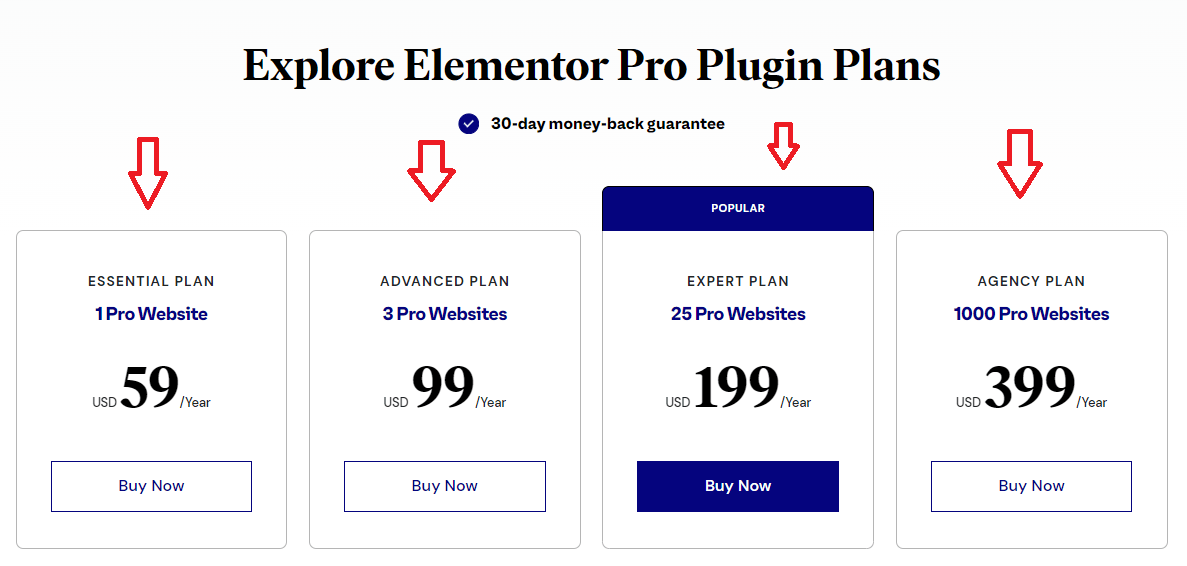
Configuración básica después de instalar
- Crear una página con Elementor:
- Para comenzar a usar Elementor, ve a Páginas > Añadir nueva. Luego, haz clic en Editar con Elementor, lo que abrirá el editor visual para que puedas empezar a diseñar tu página.
- Explorar plantillas Pro:
- Tendrás acceso a una biblioteca de plantillas premium que te permitirá personalizar tu sitio web de manera rápida y sencilla.
- Integrar complementos avanzados:
- Una de las ventajas de Elementor Pro es que puedes integrar complementos avanzados como formularios, ventanas emergentes, WooCommerce Builder y muchas otras herramientas profesionales. Esto te permite crear un sitio web altamente funcional, adaptado a tus necesidades específicas.
Conclusión
Ahora que ya conoces cómo instalar Elementor y Elementor Pro, tienes todo lo necesario para comenzar a diseñar sitios web profesionales con total facilidad. Gracias a su flexibilidad y a sus funciones avanzadas, Elementor te permite mejorar la experiencia de usuario de manera significativa. Además, podrás personalizar cada detalle según tus necesidades y estilo. No importa si optas por la versión gratuita o la versión Pro, ya que Elementor pone a tu disposición todas las herramientas indispensables para crear sitios web atractivos, funcionales y completamente personalizados.
También puedes ver más Aquí






